Amazon Q Developer CLI で MCPサーバーを設定する際のハマりポイント(2025/05/02)
はじめに
こんにちは。NCDC株式会社ITコンサルタントの藏原です。
MCPによって、いよいよ生成AIのビジネス利用範囲が広がってきましたね。
Amazon Q Developer CLIが、v1.9.0からMCPサーバーを使えるようになりました。
そこで、MCPサーバーを設定する際に遭遇した問題と解決策について共有します。この記事は2025年5月2日時点の情報に基づいています。
前提条件
- AWS Builderアカウントが必要です
- AWSのホームページ を参考に、Homebrewを使用してインストールを行います
$ brew install amazon-q
主な課題と解決策
1. パスの問題
最初に遭遇する可能性が高い問題は、パスが正しく通っていない状況です。
$ q --version
zsh: command not found:
解決策:Amazon QのデスクトップアプリケーションからIntegrationを設定することで解決できます。
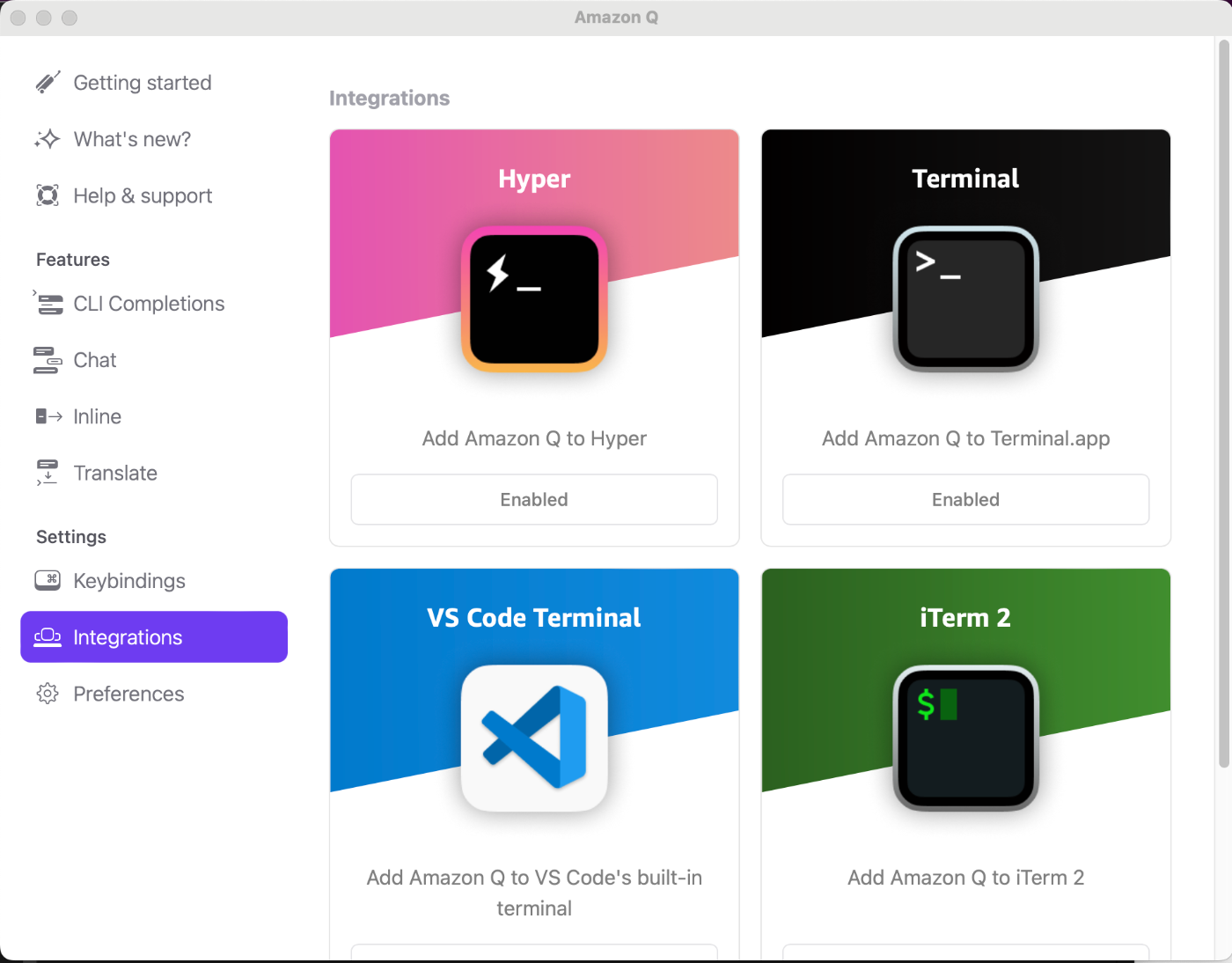
2. MCPサーバーが追加できないの問題
現在、amazon Q cliに「MCPサーバーを追加したい」とお願いすると、以下のようなコマンドを案内されます。これは現在失敗します
$ q mcp add github
error: unrecognized subcommand 'mcp'
Usage: q [OPTIONS] [COMMAND]
For more information, try '--help'.
This command may be valid in newer versions of the Amazon Q CLI. Try running q update.
将来的にはこのようなサブコマンドでmcpを設定できるようになるのかもしれませんが、今はできないですね。
というわけで、ClaudeやClineのように、jsonファイルでMCPサーバーを追加していきます。
しかし、ここでも問題があります。
amazon-qをbrew経由でインストールすると、ホームディレクトリに以下のディレクトリが存在すると思います。
- ~/.aws ## AWS CLIを設定した時にできたディレクトリ
- ~/.aws/amazonq
- ~/.amazon-q ## 今回できたディレクトリ
設定ファイルはどこに配置すればいいのか?
解決策: ~/.aws/amazonq ディレクトリの下にmcp.jsonファイルを作成します
AWSの公式HPにもありますが、正解は~/.aws/amazonq/の下になります。
公式HPの通り、下記フォーマットで追加したいMCPサーバーを記述します。
{
"mcpServers": {
"postgres": {
"command": "npx",
"args": [
"-y",
"@modelcontextprotocol/server-postgres",
"postgresql://USERNAME:PASSWORD@HOST:5432/DBNAME"
]
}
}
}
設定したのち、qを再起動します(bashの再起動は不要)
MCPの設定に成功すると、qの起動時にMCPサーバーが正しくload, initializeされることがわかります。

おめでとうございます! これで初期設定のハマりポイントを潜り抜けて、amazon Q Developer CLIでMCPサーバーを使う準備が整いました。
現状の疑問点
- 以下のサーバーはデフォルトで入っているようですが、設定ファイルはどこにあるんですかね…
- filesystem
- execute_bash
- use_aws
- report_issue
既知の課題
- 他のmcpサーバーの設定をgithubからqに引っ張ってきて欲しかったのですが、うまくいかないようです。無限curlする…
- みのるんさんが指摘しているこれでしょうかね…?
- 上記の問題に加えて、brave-searchでWeb検索が失敗した際にもおきましたが、一度実行に失敗すると、execute_bashが無限に試されるようです。
この問題については継続して調査中です。
これらの情報が、同様の設定を行う方々の助けになれば幸いです。
NCDC株式会社( ncdc.co.jp/ )のエンジニアチームです。 募集中のエンジニアのポジションや、採用している技術スタックの紹介などはこちら( github.com/ncdcdev/recruitment )をご覧ください! ※エンジニア以外も記事を投稿することがあります
Discussion